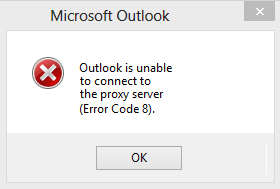Как сохранить изображения из Документов Google? (3 простых метода)
Предположим, вы получили файл документа Google от коллеги, и в нем есть несколько важных изображений, которые вы хотите сохранить или поделиться с другими людьми.
В другом сценарии, возможно, вы недавно создали Google Doc и хотите сохранить изображения из него, так как вы потеряли их оригиналы.
Ну, стандарт Сохранить изображение как опция, которую можно выбрать после щелчка правой кнопкой мыши по изображению, недоступна в Google Docs. Поэтому вопрос в том, как сохранить изображение из файла Google doc. В этой статье мы поговорим как раз об этом.
Как сохранить изображение из Google Doc?
1. Загрузите документ как веб-страницу
Если вы хотите сохранить изображения из документа Google, выполните следующие простые действия.
1. Откройте файл Google Doc, изображения из которого вы хотите извлечь.
2. Нажмите на Файл в верхнем левом углу.
3. Выбрать Скачать из раскрывающегося меню, а затем выберите веб-страница.
4. Распакуйте загруженный файл, и в папке с изображениями вы найдете изображения Google Doc.
2. Опубликуйте в Интернете
Кроме того, вы также можете сохранить изображения из документа Google, опубликовав их в Интернете. Этот метод полезен, если в Документе Google всего несколько изображений.
1. Откройте файл Google Doc, изображения из которого вы хотите извлечь.
2. Перейти к Файл в верхнем левом углу и выберите Публиковать в сети в раскрывающемся меню.
3. Снова выберите Опубликовать в новом окне. Обратите внимание, что содержимое будет видно всем после публикации документа Google. Если это важный документ, вы можете отменить публикацию документа после загрузки изображений из документа Google.
4. Скопируйте ссылку в окне и откройте ее в новой вкладке.
5. Теперь щелкните правой кнопкой мыши по изображению и выберите Сохранить изображение как.
3. Сделайте снимок экрана.
Вероятно, это один из самых простых способов загрузки изображений из Документов Google. Вы можете использовать параметры по умолчанию в Windows, Mac или Linux, чтобы сделать снимок экрана.
У нас есть полное руководство о том, как сделать снимок экрана в Windows и аналогично на Mac. При этом, если вы спешите, нажмите и удерживайте [Shift, Command, and 4] и выберите область, чтобы сделать снимок экрана на вашем Mac. Пользователи Windows могут нажать клавишу Windows + Shift + S, чтобы сделать снимок экрана.
Хотя снимок экрана — самый быстрый способ извлечь изображения из Google Doc, он не гарантирует создания изображения наивысшего качества. Выберите предыдущий метод, если вы хотите сохранить полную версию изображений из Google Doc.
Итак, вот как можно загрузить изображение из файла Google doc. Есть и другие методы, такие как установка дополнения, использование стороннего расширения и т. д. Однако вышеперечисленные три метода сохранения изображений Google doc являются самыми простыми.